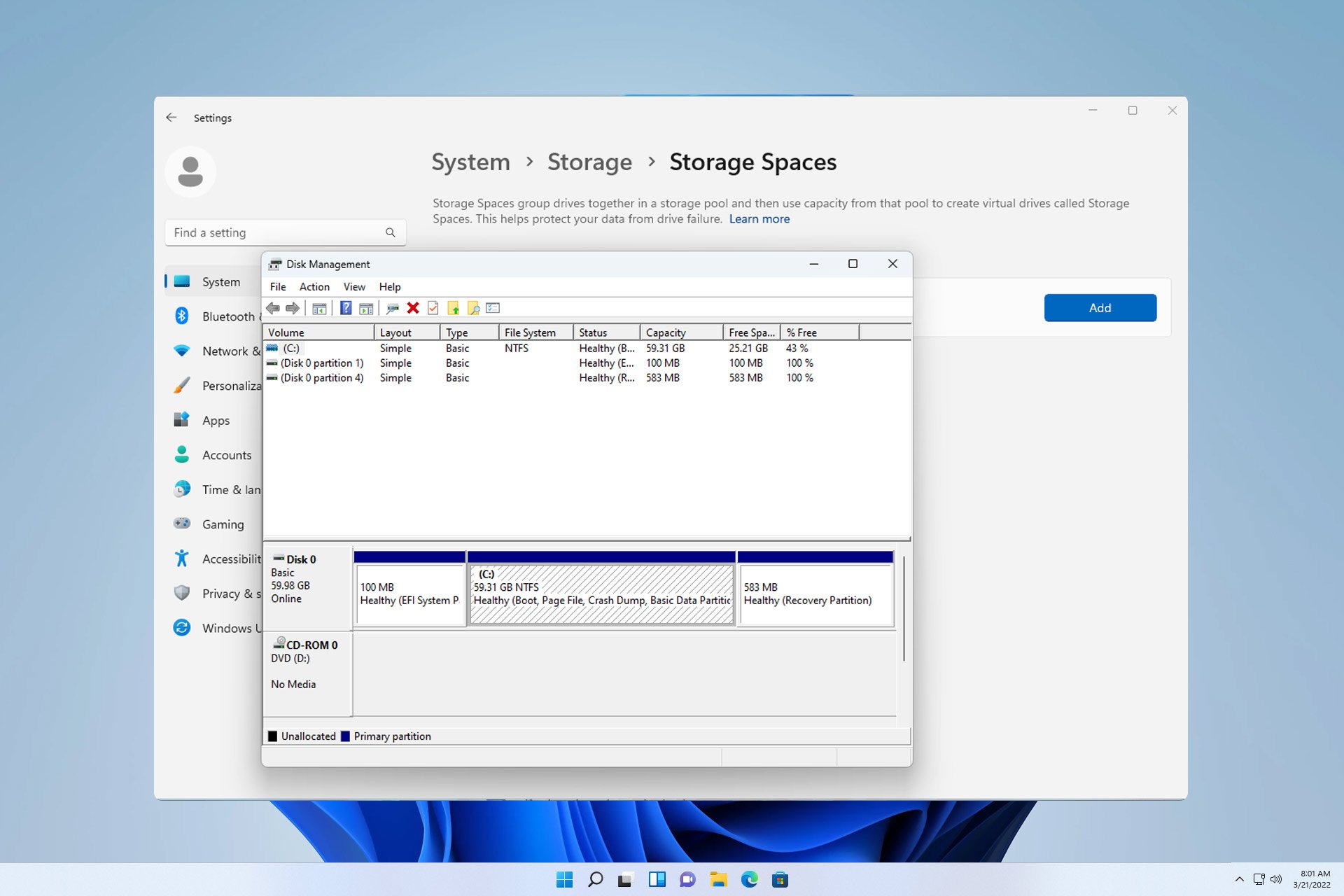Kdenlive 是一款功能丰富的开源视频编辑软件,在内容创作者中广受欢迎。如果您是 Fedora 38 用户并渴望利用 Kdenlive 的潜力,那么您来对地方了。
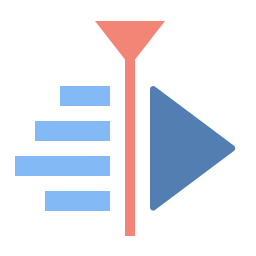
在 Fedora 38 上安装 Kdenlive
第 1 步。在我们可以在 Fedora 38 上安装 Kdenlive 之前,重要的是要确保我们的系统是最新的软件包。这将确保我们可以访问最新功能和错误修复,并且我们可以毫无问题地安装 Kdenlive:
sudo dnf upgrade --refresh
第 2 步。在 Fedora 38 上安装 Kdenlive。
- 使用 AppImage 安装 Kdenlive
AppImage 通过提供可在大多数 Linux 发行版上运行的独立软件包来简化安装过程。首先,我们转到Kdenlive官方网站并导航到“下载”部分,然后单击“AppImage”选项,将Kdenlive AppImage文件保存到您选择的位置:
wget https://download.kde.org/stable/kdenlive/23.04/linux/kdenlive-23.04.2-x86_64.AppImage
接下来,运行以下命令以使文件可执行:
chmod +x Kdenlive-<version>.AppImage
之后,执行以下命令启动Kdenlive:
./Kdenlive-<version>.AppImage
- 使用 Flatpak 安装 Kdenlive
Flatpak提供了一种容器化的软件分发方法,为应用程序提供了一个安全的沙盒环境。首先,运行以下命令以启用 Flatpak 支持:
sudo dnf install flatpak
接下来,添加 Flathub 存储库:
flatpak remote-add --if-not-exists flathub https://flathub.org/repo/flathub.flatpakrepo
最后,从 Flathub 存储库使用 Flatpak 安装 Kdenlive:
flatpak install flathub org.kde.kdenlive
第 3 步。在 Fedora 上启动 Kdenlive。
成功安装后,您可以从应用程序菜单启动Kdenlive,或者对于Flatpak用户,您需要在终端实例中使用略有不同的命令启动Kdenlive:
flatpak run org.kde.kdenlive
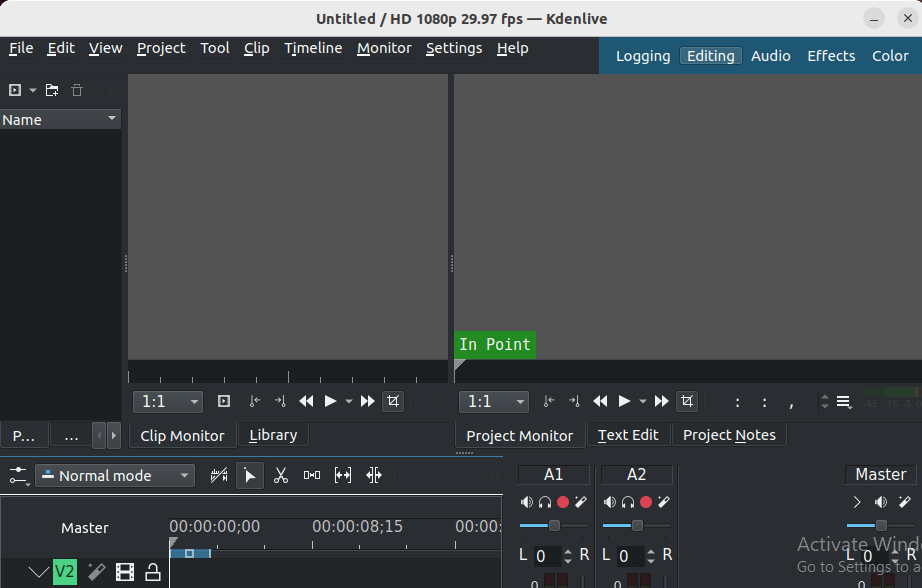
第 4 步。故障排除提示。
如果您在安装过程中或使用 Kdenlive 时遇到任何困难,请考虑以下故障排除提示:
- 如果 Kdenlive 无法使用 AppImage 启动,请确保已使用该命令使文件可执行。
chmod +x - 当遇到 Flatpak 安装问题时,请确保您已启用 Flatpak 支持并正确添加了 Flathub 存储库。
- 如果您遇到崩溃或意外行为,请尝试将系统和 Kdenlive 更新到最新版本,以从错误修复和增强功能中受益。
感谢您使用本教程在您的 Fedora 38 系统上安装 Kdenlive 视频编辑。如需其他帮助或有用信息,我们建议您查看 Kdenlive 官方网站。